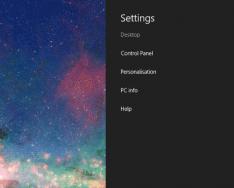Что такое ММС? Этим вопросом задаются многие пользователи мобильной связи. Несмотря на то что сейчас уже далеко не нулевые года, данная функция до сих пор активно используется многими владельцами мобильных телефонов. Причины для использования ММС могут быть разными: слабая скорость интернета на смартфоне (или его полное отсутствие), старая модель мобильника, не поддерживающая современные программы, и т. д. В связи с этим пользователи часто задают вопросы: "Как отправить ММС?", "Как перекинуть MMS с телефона на компьютер?" и т. д. Если вы сейчас читаете этот обзор, то вы тоже наверняка интересуетесь подобными вопросами. Специально для вас мы и создали публикацию, которая в полной мере освещает эту тему. Предлагаем вам с ней ознакомиться, дабы получить исчерпывающие ответы на свои вопросы и наконец-то узнать, что такое ММС!
MMS. Что значит это слово?
Как многие могли догадаться, MMS — это англоязычная аббревиатура. Расшифровывается она как Multimedia Messaging Service. Кстати говоря, известное многим слово SMS тоже является аббревиатурой и означает Short Messaging Service.
Что такое ММС и в чем его отличие от СМС?
Со значением разобрались, теперь перейдем непосредственно к теме статьи. ММС — это сервис мультимедийных сообщений. Данная функция позволяет пользователю мобильного телефона отправлять и получать на свой девайс не только текстовые сообщения (как в случае с СМС), но и графические изображения, аудиофайлы и видеозаписи.
В то время как размер SMS-сообщения зачастую не превышает нескольких байт, размер ММС-сообщения обычно достигает 100 килобайт. Если человек захочет отправить кому-нибудь видеозапись, то размер MMS-ки будет гораздо больше. Но не стоит забывать, что 100 килобайт — это лишь примерный параметр. Максимальный размер отправляемого файла определяется вашим поставщиком абонентских услуг, а у каждого абонента он может быть разным.

Отправка MMS-сообщений
Как отправить ММС? Еще один вопрос, который очень интересует многих абонентов мобильной связи. На самом деле отправка MMS-сообщений — это очень простая процедура, которая не занимает много времени. Пользователю мобильного телефона всего лишь необходимо зайти в пункт "Сообщения" на своем гаджете, выбрать раздел MMS, написать текст (если в этом есть необходимость), прикрепить картинку/песню/видео, выбрать человека, которому он хочет это отослать, а затем нажать "Отправить".
Стоит сказать, что для пользования этой функцией нужно, чтобы мобильный девайс ее поддерживал и был правильно настроен.

На этот вопрос ответ будет еще короче, чем на предыдущий. Чтобы посмотреть содержимое MMS-сообщения, которое было вам отправлено, необходимо зайти в ранее упомянутый пункт "Сообщения", затем перейти в раздел "Входящие" и выбрать из списка ту ММС-ку, которая вам необходима. Теперь вам известно, как посмотреть ММС. Как видите, в этом нет ничего сложного. Разобрались? Двигаемся дальше.
MMS на МТС
"Как работает ММС на МТС?" — еще один популярный вопрос у пользователей. Что же, давайте попытаемся на него ответить.
Как и другие поставщики абонентских услуг, компания МТС дает возможность своим пользователям отправлять ММС-сообщения на другие мобильные телефоны, планшеты и адреса электронной почты.
Отправка одного MMS обойдется абоненту в 9,9 рубля (для жителей Российской Федерации). За получение входящего MMS никакая плата не взимается.

Обмен ММС-ками возможен с пользователями МТС, а также с абонентами других операторов на территории РФ и других государств.
Отправка MMS возможна только при наличии функции "Мобильный интернет".
При отправке мультимедийного сообщения за пределы Российской Федерации будет сниматься плата за трафик согласно роуминговому тарифу. Время доставки MMS на МТС составляет 72 часа. Размер одного ММС в системе МТС — 500 килобайт. Сообщения на номера других операторов — 300 килобайт.
Как вручную настроить MMS на смартфоне или планшете?
Настройка ММС на девайсе пройдет как по маслу, если вы будете следовать следующим правилам:
- IPhone OS: Настройки — Сотовая связь — Сотовая сеть передачи данных.
- Android: Настройки — Беспроводные сети — Мобильная сеть — Точки доступа (APN).
- WP: Настройки — Передача данных — Добавить точку интернет-доступа.
Напечатайте следующую информацию:
- Стандартные настройки APN: mms Имя пользователя/Username/Login:gdata или оставить пустое поле.
- Пароль/Password/Pass:gdata или оставить пустое поле.
- Тип APN: mmsMMSC (адрес домашней страницы): http://mmsc:8002.
- Proxy server MMS (IP адрес): 10.10.10.10.
- Port proxy: 8080.
- MCC: 250.
- MNC: 0.
Для доступа к интернету включите передачу данных:
- iOS: Настройки — Сотовая связь — Голос и данные — 2G/3G/LTE.
- Android: Настройки — Беспроводные сети — Мобильная сеть.
- WP: Настройки — Передача данных.
Как видите, в настройке ММС нет ничего сверхъестественного. Следуйте вышеперечисленным советам, и у вас все получится!

Отправка MMS c PC на мобильный телефон
Многие пользователи Всемирной паутины хотят узнать, как отправить СМС или ММС с компьютера на телефон. Наверняка кто-то подумает, что подобное может сделать только какой-нибудь опытный хакер, но никак не среднестатистический пользователь сети. На самом деле отправлять ММС с компьютера может практически каждый человек. Более того, это можно сделать абсолютно бесплатно! Единственное, что требуется от пользователя - это доступ к интернету и программа ISendSMS, позволяющая отсылать SMS-ки и MMS-ки с PC на мобильник.
Данную программу можно скачать с официального сайта разработчиков. С ее помощью можно отправлять как текстовые, так и мультимедийные сообщения на телефоны разных операторов из СНГ. Несмотря на простоту в использовании, у нее есть два недостатка:
- При получении сообщения у адресата не будет высвечиваться ваш номер телефона, а это значит, что он может не узнать, кто отправил ему СМС/ММС.
- Данная программа работает не на всех мобильных операторах. Некоторые поставщики мобильных услуг обладают хорошей системой защиты, из-за чего у пользователя не всегда получится отправить сообщение на тот номер, который ему нужно.

Как отослать ММС онлайн?
Если вы не доверяете данной программе и просто не хотите что-либо скачивать из интернета, то можем предложить вам альтернативу, а именно отправку сообщений онлайн. На просторах Всемирной паутины существует множество сервисов, позволяющих отсылать СМС-ки и ММС-ки через браузер, не скачивая дополнительно какие-либо приложения. Но здесь не обошлось и без минусов: такие сайты могут быть небезопасными для вашего персонального компьютера, а потому мы рекомендуем вам лишний раз не рисковать и не пользоваться услугами подозрительных интернет-порталов такого типа.
Но не стоит отчаиваться! Некоторые мобильные операторы (например, ранее упомянутый МТС) позволяют отсылать письма прямиком со своего официального сайта. Это не отнимает много времени, и безопасность такой процедуры гарантирована самим поставщиком услуг мобильной связи. Но и у такой системы есть свои минусы: во-первых, пользователю дается строго ограниченное количество сообщений, которые он может отправить; во-вторых, отсылать он может только текстовые сообщения, а это значит, что перекинуть ММС с компьютера таким образом у него не получится; в-третьих, человек может отсылать сообщения только на номера этого мобильного оператора.
Как видите, во всех предложенных вариантах есть как свои достоинства, так и серьезные недостатки. Вы можете сами опробовать каждый способ и выбрать тот, который подходит вам больше всего.
MMS и вирусы
Не так давно всех владельцев системы Android всколыхнула неприятная новость: в сети активно распространялся MMS-вирус Stagefright, который проникал на смартфоны, тем самым давая хакерам полный контроль над этими девайсами. На данный момент шумиха по этому поводу немного утихла, но не стоит забывать, что опасность "заражения" телефона присутствует практически всегда. Каждый день компьютерные хакеры создают опасные вирусы, благодаря которым они могут получить доступ ко всем вашим личным данным.
Но сейчас давайте сконцентрируемся именно на вирусе Stagefright. Он работает по следующему принципу: на телефон пользователя Android приходит MMS-ка, "заражающая" операционную систему вирусом, который начинает автоматическую рассылку этого же сообщения на номера из вашей телефонной книжки. Самое ужасное, что даже удаление подозрительного сообщения никак пользователю не поможет. Дело в том, что на всех "Андроидах" по умолчанию установлена программка Hangouts, которая без ведома владельца автоматически обрабатывает все принятые SMS- и MMS-сообщения. Отсюда назревает вопрос: как удалить ММС с вирусом, не навредив своему мобильному телефону? Можно ли вообще это сделать? Что же, давайте разбираться.
На самом деле самый простой и верный способ защиты - это замена программы Hangouts на другой текстовый мессенджер. Заменить используемое по умолчанию приложение для приема и отправки сообщений можно двумя способами:
- Осуществляется через настройки смартфона: "Настройки — Беспроводные сети — Еще — Приложения для обмена СМС". Стоит добавить, что на разных смартфонах подобный алгоритм может различаться, но его суть всегда остается одной и той же, а именно: найти программу для отправки и получения текстовых и мультимедийных сообщений.
- Осуществляется непосредственно в приложении Hangouts: "Настройки — СМС — Обмен СМС включен".
Если в списке программ для обмена СМС- и ММС-сообщениями у вас автоматически установлен Hangouts, то перейдите на любое другое приложение, присутствующее в этом списке. В том случае, если, кроме Hangouts, у вас больше ничего нет, то придется самому находить и скачивать альтернативу данному мессенджеру. Лучше всего загружать приложения из надежных каталогов (Google Play, например), чтобы избежать "заражения" телефона вредоносным программным обеспечением. Если же вы уже привыкли к Hangouts и не хотите лишний раз заморачиваться, тогда можете просто отключить автоматический прием сообщений.
Другие значения
Некоторые люди, возможно, удивятся, но аббревиатура MMS очень распространена и имеет далеко не одно значение. Сейчас мы с вами поделимся другими толкованиями данного слова:
- MMS (Multimission Modular Spacecraft) — многоцелевой спутник блочной конструкции.
- ММС — мельница мокрого самоизмельчения.
- ММС — механизированный мост сопровождения.
- ММС — мотомеханизированное соединение.
- ММС — магнитно-мягкие сплавы.
- ММС — межмуниципальный суд.
- ММС — моделирование ментальных способностей.
- ММС — поселение в Медвежьегорском районе Карелии.
- ММС — Международный математический союз. Всемирная организация, созданная для сотрудничества ученых, работающих в области математики.
- ММС — Международный музыкальный совет. Организация при UNESCO, созданная в Париже в 1949 году. В ее состав входят 16 международных музыкальных организаций и музыкальные комитеты из более чем 60 стран.
Итоги
Теперь вы знаете, что такое ММС. Надеемся, что представленная в статье информация в полной мере помогла вам найти ответы на вопросы, которые интересовали вас больше всего.
MMS довольно функциональны, так как могут содержать не только текст, но и аудио-, видеоматериалы, графику. Но далеко не все модели телефонов поддерживают функцию, кроме того, бывает ряд ситуаций, при которых MMS не открываются. Как открыть мультимедийное сообщение на «Теле2» и в каких ситуациях этого делать не стоит?
Стоит ли открывать сообщения от незнакомых номеров
Желательно не открывать послания, полученные с незнакомых номеров и не переходить по ссылкам, которые может содержать MMS. Это поможет избежать таких проблем, как занесение вируса на ваше устройство, будь то телефон или ноутбук. Кроме того, с помощью вируса мошенники могут считать персональные данные вашего устройства и скопировать важную информацию, включая пароли.
Обязательно проверьте, известен ли вам номер отправителя. Если нет – удалите сообщение, не открывая его.
Что делать если не открывается MMS: причины и способы их устранения
Наиболее частая причина, по которой пользователь не может ознакомиться с содержанием – сбой настроек или отсутствие функции на телефоне. Второй вариант обычно стоит рассматривать владельцам черно-белых телефонов.
Если настройки сбиты или же телефон не поддерживает функцию, абонент получит SMS-сообщение, в котором будет указана информация о полученном сообщении.
Существует два основных варианта устранения проблемы
Первый – обратиться к оператору с просьбой выслать автоматические настройки услуги. Сделать это можно позвонив по номеру 679 . Автоответчик предложит вам выбрать услуги и модель телефона, после чего вышлет настройки на ваш телефон.
Если по каким-то причинам у вас не получается получить автоматические настройки. К примеру, в базе нет вашей модели телефона, вы можете попробовать настроить услугу вручную.
Для этого откройте настройки сообщений MMS и заполните следующие поля, используя стандартные значения:

После настройки телефона желательно его перезагрузить, и затем попробовать отправить мультимедийное сообщение, чтобы проверить правильность настройки.
Уточнить настройки услуги также можно в «Личном кабинете» после авторизации.

Вторая возможная причина, по которой не открывает MMS – проблема с доступом в сеть Интернет. В таком случае единственным правильным решением будет обращение в сервисный центр компании.
При себе необходимо иметь паспорт и телефон. Консультанты проверят качество соединения, настройки и помогут исправить ошибки доступа.
Способы открыть MMS на Теле2
Выделяют два основных варианта, при которых возможен просмотр сообщения. Первый из них – просмотр непосредственно на телефоне, в случае, если он поддерживает функцию приема. Второй вариант – открытия на сайте компании.
Традиционный способ открыть MMS
Наиболее простой способ просмотра сообщения – открыть его как обычное SMS-сообщение. При этом вам придется подождать какое-то время, пока данные не будут переданы на ваш телефон. После этого вы сможете ознакомиться с содержанием послания.

Обратите внимание, что стоимость получения MMS оплачивается согласно вашего тарифного плана.
Открываем сообщение на сайте
Если ваш телефон не поддерживает функцию или у него сбились настройки, решить проблемы можно с помощью компьютера.
В таком случае на телефон приходи ссылка, по которой пользователь может перейти для того, чтобы ознакомиться с содержимым сообщения. К ссылке прилагается пароль, с помощью которого вы можете авторизоваться в кабинете пользователя.
Сообщение хранится на сайте всего несколько дней. Зачастую 2 или 3 дня. По прошествии этого времени оно удаляется, даже в том случае, если не было прочитано.
Схема просмотра проста:
- Зайдите на сайт http://t2mms.tele2.ru/.
- Выберите раздел «ммс галерея ».
- Введите номер телефона.
- Введите код.
- Нажмите на кнопку «Посмотреть сообщение ».
- На новой странице вы сможете ознакомиться с содержанием.
Обратите внимание, что на сайте хранятся только те сообщения, которые содержат графические вложения.
Как ответить бесплатно?
После прочтения вы можете отправить бесплатный ответ. Для этого:
- Откройте страницу http://tele2.ru/services/messaging/mms-send
- Заполните форму, введя номер получателя, текст, добавьте вложения. Вы можете воспользоваться галереей для добавления графического материала или загрузить изображение непосредственно со своего компьютера.
- Введите капчу с картинки, подтверждая, что вы не робот.
- Нажмите на кнопку «Отправить ».
Конечно, на сайте действую ограничения. Так, размер одного сообщение не может превышать 1 мегабайт. Кроме того, количество посланий ограничено 5 попытками, после чего стоимость сообщения составит 50 копеек.
Вопросы от абонентов
Предлагаем вашему вниманию ответы на наиболее часто задаваемые вопросы.
Есть специальный сайт «Теле2» где можно открыть MMS?
Открыть сообщение можно на сайте компании «Теле2» по адресу http://t2mms.tele2.ru/ .
Ознакомиться с содержанием полученного мультимедийного сообщения можно как с помощью своего мобильного устройства, так и на официальном сайте компании, введя номер своего телефона и пароль. Стоит помнить, что компания не несет ответственности за содержание сообщений, а, следовательно, открывать послания от неизвестных номеров строго не рекомендуется.
Лучший оператор 2019 года по рейтингу gsmwiki
Попробуй Тинькофф Мобайл бесплатно, без скрытых платежей и подписок, без роуминга по России, интернет по всей стране. Бесплатная доставка сим карты.
Большинство абонентов используют свои смартфоны только для того, чтобы делать звонки. Однако иногда на мобильный номер приходят MMS-сообщения и возникают проблемы с их просмотром. Ведь для этого надо внести специальные настройки и провести некоторые другие манипуляции. Итак, как посмотреть входящее ММС на Мегафоне?
Особенности MMS
ММС позволяет обмениваться пользователям музыкальными сообщениями видеоклипами и изображениями. Такие сообщения имеют больший объем в отличие от стандартных сообщений, поэтому нет смысла их хранить, ведь они довольно быстро засоряют память гаджета. При этом у некоторых абонентов Мегафон могут возникать проблемы с просмотром и чтением MMS-сообщений. Если вам пришло подобное сообщение, и вы не можете его посмотреть, тогда необходимо посетить официальный сайт Мегафон.
Личный кабинет
В «Личном кабинете» на официальном сайте пользователи мобильной связи могут просматривать поступающие MMS-сообщения. Для этого абонент должен иметь доступ к кабинету. Получить доступ можно посетив официальный сайт Мегафон и войдя в свой кабинет (после введения полученного через СМС-сообщение кода и номера своего телефона).
Там абонент сможет увидеть все MMS-сообщения, которые пришли на его мобильный номер. Для их просмотра необходимо выбрать нужное пользователю сообщение и нажать кнопку «Прочесть» или два раза клацнуть по нему мышкой. После этого оно откроется, и пользователь сможет посмотреть звуковое, видео- и фото-сообщение непосредственно в браузере.
Отправка MMS-сообщений
Кроме прочтения поступивших сообщений пользователи могут отправлять ММС другим пользователям. Для этого необходимо:
- нажать кнопку «Ответить» после прочтения MMS-сообщения;
- выбрать и прикрепить подобранный файл и отправить его через интернет.
Кроме того, сайт Мегафон позволяет отправлять подобные ответы на почту другим абонентам. В личном сообщении вы сможете переслать файлы формата аудио и видео, а также изображения.

Настройки телефона
Для тех, кто по каким-то причинам не может или не желает пользоваться официальным сайтом оператора, есть другой вариант прочтения и отправки ММС. Для этого необходимо внести на свой телефон соответствующие настройки:
- отправляется текстовое сообщение оператору с цифрой три на короткий номер 5049 . После этого пользователь получает максимально подробную информацию о том, какие настройки надо внести;
- в каждом отдельном случае инструкция подбирается в соответствии с используемым телефоном пользователя;
- после настройки ММС абонент будет иметь возможность просматривать входящие MMS при помощи своего телефона.
Если по какой-то причине у пользователя не получается настроить прием таких сообщений, тогда можно обратиться в ближайший салон связи или непосредственно к оператору Мегафон. Там вам помогут с решением данной проблемы, и уже очень скоро вы сможете в полной мере использовать свой гаджет.
Современные модели мобильных телефонов позволяют пользоваться функцией MMS – сервиса мультимедийных сообщений. При помощи MMS можно отправлять и получать различные изображения, видеоролики, звуковые файлы или большой объем текста. Но даже если в вашем телефонном аппарате не настроена услуга MMS или телефон вообще не поддерживает эту функцию, вы вполне сможете прочитать пришедшее вам MMS-сообщение на компьютере, подключенном к интернету.
Вам понадобится
- - мобильный телефон, подключенный к сети оператора связи;
- - компьютер, подключенный к интернету
Инструкция
В подавляющем большинстве случаев при установке новой SIM-карты смартфон автоматически получает настройки ММС и мобильного интернета. Но иногда могут возникать сбои, в результате чего пользователю приходится вручную задавать нужные параметры. В этой статье мы расскажем, как настроить ММС на Андроиде.
Чтобы открыть ММС настройки, необходимо выполнить следующие действия:
Шаг 1 . Запустите приложение Настройки и выберите раздел «SIM карты и мобильные сети ».
Шаг 2 . Выберите SIM карту, для которой нужно настроить ММС.

Шаг 3 . Нажмите кнопку «Точки доступа ».

Шаг 4 . Выберите точку доступа для ММС и в следующем окне задайте параметры, необходимые для корректного приема и отправки мультимедийных сообщений.


Настройки MMS точек доступа различаются у разных операторов мобильной связи. Чтобы сэкономить ваше время, мы собрали ссылки на соответствующие настройки ММС для гаджетов под управлением Android крупнейших провайдеров России и ближнего зарубежья:
Как отправить ММС с Андроида
Раньше (на кнопочных телефонах), чтобы отправить ММС, нужно было выбирать соответствующую опцию в меню сообщений. В современных смартфонах все гораздо проще: достаточно прикрепить, например, фотографию, к текстовому сообщению, чтобы оно автоматически преобразовалось в мультимедийное. Это работает и в обратную сторону – удалив все мультимедиа файлы из создаваемого ММС, вы превратите его в СМС сообщение.


Заключение
Настроить ММС на Андроид очень просто – достаточно воспользоваться данным руководством – и уже через пару минут вы сможете отправлять и принимать мультимедийные сообщения на вашем смартфоне.
Советы